デュプリケーターの新しい移行サービス:指一本触れずにウェブサイトを移動
デュプリケーターの新しい移行サービス:指一本触れずにウェブサイトを移動
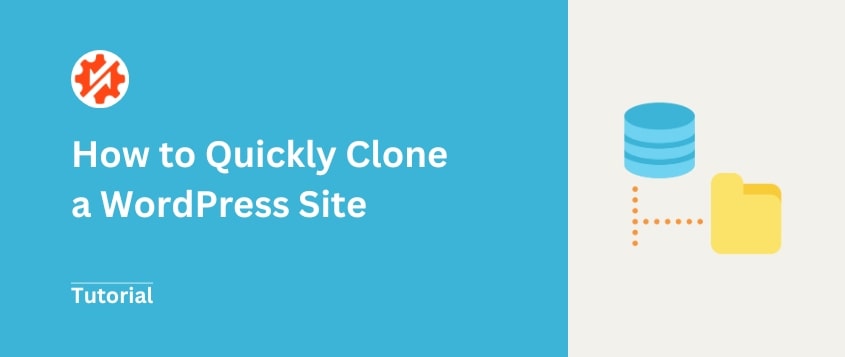
 ジョン・ターナー
ジョン・ターナー
 ジョン・ターナー
ジョン・ターナー
WordPressサイトのクローンを作成することで、別のサーバー上に運用可能なツインを作成し、すべての機能を維持したまま、人目に触れないようにすることができます。
本番サイトに影響を与えることなく、テストや変更に対応できるアンダーカバー・バージョンを持つようなものだ。
移行先のサーバーにサイトのクローンコピーをセットアップすることもできる。古いサイトがまだアップされている間に、新しい場所ですべてをセットアップする時間があります。
また、ステージングや開発にクローンを使うこともお勧めする。デザインエージェンシーは、ライブの訪問者に影響を与えることなくクライアントのサイトで作業するためにこれを使用しています。
クローニングは複雑だと思うかもしれないが、ほんの数分でできる!
クローン作成では、ウェブサイトのコピーを新しい場所に保存します。これは、完全に動作する正確なコピーです。
これはバックアップと似ているように見えるかもしれないが、重要な違いがある。
サイトをバックアップすると、休止状態の非アクティブなコピーが保存されます。本番サイトで誤って何かを壊してしまった場合、この保存されたバックアップを復元することができます。
クローンはWordPressサイトの完全な複製ですが、独立した完全な機能を備えています。クローンサイトは、本サイトに影響を与えることなく変更することができます。
クローン化されたステージングサイトでは、ライブサイトを壊すことなく、完全な再設計、アップデートのインストール、新しいソフトウェアの追加、ファイルの編集を行うことができます。
新しいウェブホストやドメインに移動する場合、元のサイトをクローンし、新しいサーバーにクローン版をセットアップすることができます。これにより、ユーザー・エクスペリエンス(UX)に悪影響を与えるダウンタイムを防ぐことができます。
ウェブサイトのクローンは、ウェブ開発者にとっても役に立つ。
ライブサイトで作業する代わりに、クライアントのウェブサイトをサブドメインにクローンすることができます。このステージング環境を使えば、安全に変更を加えることができます。
初心者の方にとって、クローン作成は難しい作業に思えるかもしれません。ご心配なく、私がすべてのステップを説明します!
ウェブサイトのクローンを作成するには、Duplicatorをインストールすることをお勧めします。150万以上のアクティブインストールを持つこのプラグインは、WordPressクローンのための最も人気のあるオプションです。
Duplicatorを使用すると、WordPressサイトを別のドメイン、ウェブホスト、またはローカル環境にコピーできます。
手動でデータをダウンロードしたりアップロードしたりする必要はありません。さらに、ダウンタイムに悩まされることもありません。
まず、Duplicator Proのお好きなライセンスをお選びください。無料版もダウンロードできますが、プレミアム版にはドラッグ&ドロップによる移行、クラウドストレージ、自動バックアップ、その他多くの機能が含まれています。
Duplicatorをダウンロードしたら、WordPressのダッシュボードにインストールしてください。
チェックアウトの際、Duplicator Proのライセンスキーが発行されます。プラグインを使い始める前に、Duplicator Pro " 設定 " 一般にアクセスしてください。

ライセンスキーの設定にキーを貼り付けます。
Duplicatorを有効化した後、バックアップを作成する必要があります。これにより、プラグイン、テーマ、データベース、その他のWordPressファイルがバンドルされます。
すべてのデータを1つのZIPファイルにまとめれば、別の場所に簡単に移行できる。
まず、Duplicator " Backups " Add New を見つけてください。

次のページで、バックアップに名前を付けます。次に、保存場所を選択します。
デュプリケーター・プロを使えば、次のようなサードパーティ・プロバイダーに接続することができる:

バックアップ・セクションで、どのサイト・コンポーネントを含めるかを選択します。完全にクローン化されたコピーの場合は、Full Site を選択します。

次へ]をクリックすると、Duplicatorがあなたのウェブサイトをスキャンします。通知が表示されても、ビルドプロセスを続行できます。バックアップの作成をクリックします。

Backupsのページには、InstallerファイルとArchivezipファイルがあります。次のステップに進む前に、この両方をダウンロードしてください。

WordPressサイトのコピーができたら、それを別の場所にアップロードしましょう。
WordPressをインストール済みの場合は、ダッシュボードを開き、Duplicator Proをインストールしてください。そして、バックアップのインポートページを見つけて、バックアップのアーカイブファイルをアップロードしてください。

ただし、WordPressをインストールする必要はない!
Duplicatorを使用すると、ファイル転送プロトコル(FTP)クライアントまたはcPanelにバックアップをアップロードできます。完全に空のディレクトリにサイトをインストールし、時間を節約します。
FTPクライアントを使うのであれば、FileZillaをお勧めする。このフリーソフトを使えば、簡単にサイトのファイルに接続し、編集を始めることができる。
FileZillaウィンドウの上部に、ホスト名、ユーザー名、パスワード、ポート番号を入力します。この情報はWordPressホスティングダッシュボードで確認できます。

Quickconnectをクリックすると、右側にサイトのファイルが表示されます。次に、ルートディレクトリ(public_htmlフォルダ)を開きます。ここにDuplicatorのバックアップファイルをアップロードします。

installer.phpファイルとWordPressのデータが入ったzipファイルの両方が表示されるはずです。public_htmlフォルダから他のファイルを削除してください。
クローンしたファイルをアップロードしたら、そのデータを保存する新しいデータベースを作成しましょう。これでDuplicatorが古いデータベースから新しいデータベースに情報を移動できるようになります。
お使いのウェブホストでは、おそらくコントロールパネルからデータベースを編集することができます。例えば、BluehostにはMySQLデータベースの設定があります。

これをクリックしたら、新しいデータベースを作成するオプションを探します。名前を付けて、データベースの 作成をクリックします。

ここで、データベースに新しいユーザーを追加する必要がある。MySQL Usersセクションで、新しいユーザー名とパスワードを入力する。

また、そのユーザーを新しいデータベースに割り当てる必要がある。

次のステップでは、データベースの情報を忘れないようにしてください!
最後に、新しいブラウザ・ウィンドウを開く。検索バーに、あなたの完全なウェブ・アドレスの後に「installer.php」を入力します。以下はその例です:
https://yourdomain.com/installer.php
Duplicatorのインストールページで、セットアップセクションを見つけます。ここで、新しいホスト名、データベース名、ユーザー名、パスワードを入力します。
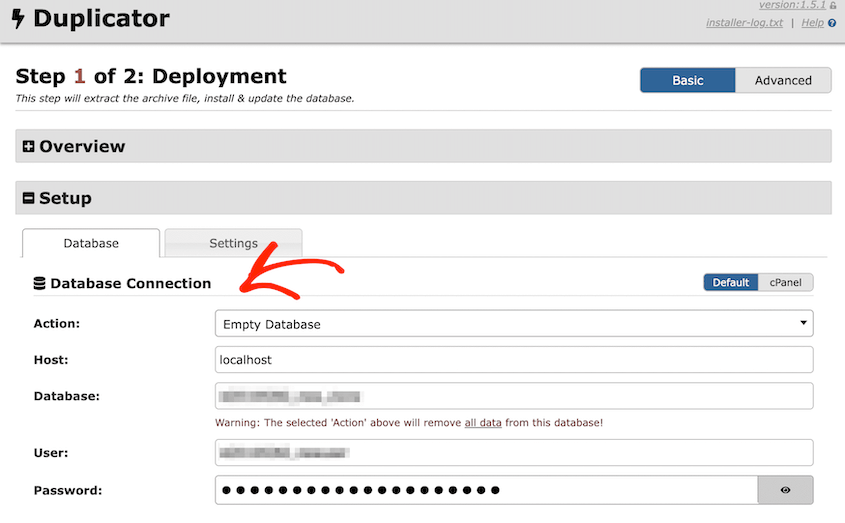
その後、一番下までスクロールし、Validateをクリックします。Duplicatorがデータベース接続をテストします。すべてが正しく動作している場合は、条件と注意事項のチェックボックスを選択し、[次へ]をクリックします。
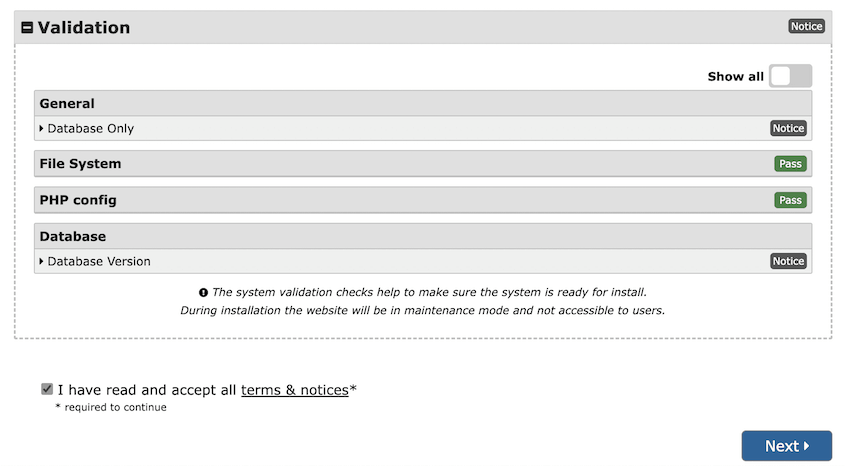
複製プロセスのこの段階で、Duplicatorはデータベースをインポートし、インストールを終了します。成功すると、管理者ログインボタンが表示されます。
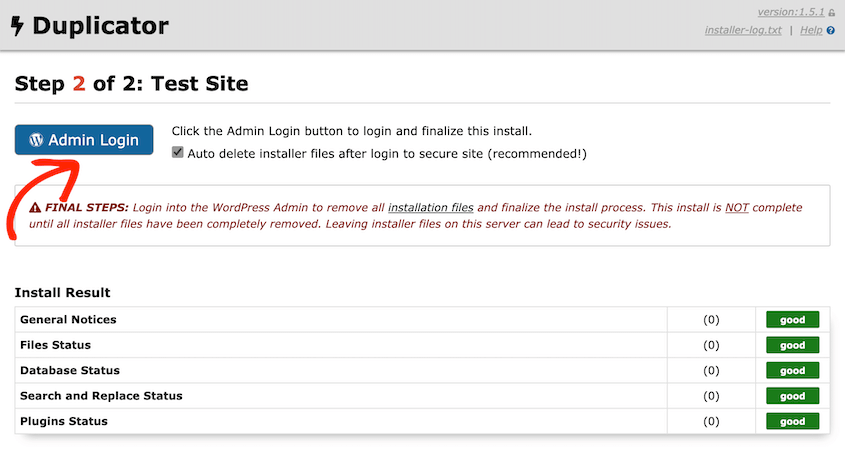
ワンクリックで、新しいサイトのWordPressダッシュボードにログインできます!この新しいWordPressインストールは、元のウェブサイトとまったく同じように見え、機能します。
Duplicatorプラグインを使ってWordPressサイトを複製することができます。Duplicatorをインストールし、既存のサイトのバックアップを作成し、それを使って新しい場所にコピーをセットアップする。このプロセスは、ステージング、移行、バックアップを目的としたサイトの複製に効率的です。
Duplicatorプラグインがインストールされた完全なWordPressサイトをダウンロードする。プラグインをインストールし、新しいバックアップを作成し、インストーラとアーカイブファイルをダウンロードします。これらのファイルにはサイトのコンテンツとデータベースが含まれているため、サイトの移動やバックアップを効率的に行うことができます。
ファイルとデータベースを手動でコピーして、プラグインなしのWordPressサイトをクローンします。FTP クライアントを使用してサイトのファイルをダウンロードし、phpMyAdmin を使用してデータベースをエクスポートし、新しいサーバーにアップロードします。新しいデータベースの認証情報でwp-config.phpファイルを更新し、プロセスを完了します。
Duplicatorを使ってステージング用のWordPressサイトを複製することができます。プラグインをインストールし、ライブサイトのバックアップを作成し、ステージング環境にデプロイします。この方法では、ステージングサイトがライブサイトを確実にミラーリングし、変更を安全にテストできます。
Duplicator を使用して WordPress サイトを移行するには、サイトファイルとデータベースのバックアップを作成します。インストーラとアーカイブファイルをダウンロードし、新しいサーバーにアップロードし、インストーラスクリプトを実行します。このプロセスにより、サイトが新しい場所にシームレスに転送されます。
WordPress サイトを新しいドメインにクローンするには、Duplicator Pro で元のサイトのバックアップを作成します。そして、バックアップのアーカイブとインストーラーファイルをダウンロードします。これらを新しいサーバーにアップロードします。
新しいブラウザで、https://yournewdomain.com/installer.php。
インストーラーウィザードの右上隅で、詳細表示を選択します。
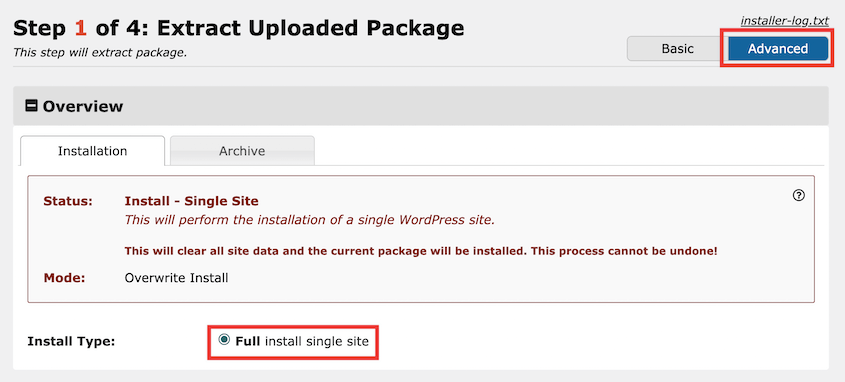
これで移行中にドメインを更新できるようになります。検索フィールドに古いドメインを入力し、その下に新しいドメインを入力するだけです。

Duplicatorは自動的にすべての古いデータを新しいサイトにインポートします。さらに、古いドメインのデータベースを検索し、新しいドメインで更新します。
シームレスなテストと移行により、サイトの完全性を保護しながら、簡単にサイトのクローンを作成することができます。
WordPressのTips、トリック、ガイドをご覧ください:
既存のウェブサイトのクローンを作成する準備はできましたか?Duplicator Proをダウンロードして、サイトのコピーを素早く作成し、必要な場所に移動しましょう!
情報開示私たちのコンテンツは読者支援型です。つまり、あなたが私たちのリンクをクリックした場合、私たちはコミッションを得る可能性があります。私たちは、読者に付加価値をもたらすと信じる製品のみを推薦します。
